Події DelphiОпераційна система Windows - багатозадачна, тобто кілька програм в ній можуть функціонувати одночасно. Коли, наприклад, ми клацаємо по кнопці у вікні нашої програми, система Windows визначає, що відбулася подія саме в нашій програмі, і посилає їй повідомлення про це. Наша програма повинна відповідним чином відреагувати на нього. Для цього ми, як програмісти, повинні написати код-обробник цієї події. Таким чином, структура програми для Windows являє собою набір підпрограм, кожна з яких відповідальна за обробку конкретного події і викликається тільки при його виникненні. Зручність Delphiполягає в тому, що ми позбавлені необхідності отримувати повідомлення від Windows самі, Delphi це робить за нас. Кожен компонент має вражаючий набір подій, на які він може реагувати. Програміст сам визначає, які події в програмі потрібно обробляти.
Змінимо нашу програму так, щоб текст на формі з'являвся прямо в момент його введення. У момент введення у Edit1 змінюється властивість Text - в ньому з'являється нова буква! Значить, скористаємося подією onChange (change - зміна (англ.)), Яке і відбувається в цей момент. Отже:
Тепер розглянемо подія onClick . Як ви здогадуєтеся, це подія виникає при натисканні мишкою на компоненті. Скористаємося ним, щоб очищати рядок введення від уже введених символів. Ви самі вже повинні збагнути, що зробити. У обробнику потрібно привласнити властивості Text значення порожнього рядка. Рядок в Delphi утворюється висновком тексту в одинарні лапки (знаходяться на кнопці Е ): ' Так в Delphi утворюється рядок ' Значить, порожній рядок - це лапки без тексту: '' . Не повинно бути навіть пробілу, інакше він виявиться в рядку введення: Є інший спосіб, скористатися спеціально призначеним для цього методом компонента Edit, який так і називається Clear (очищення англ.): Але подумайте про користувача, який буде працювати з вашою програмою. Йому повинно бути зручно. Якщо при введенні тексту він захоче щось виправити, і клацне мишкою в тому місці тексту, де потрібно внести зміну ?! І все зітреться! Тому краще використовувати подію onEnter , яке відбувається, коли ви "входите" в нього і компонент отримує фокус введення, або використовувати для очищення спеціальну кнопку і її подіяonClick . Звичайно, у кожного компонента свій набір подій. Ми познайомилися з трьома з них:
На початку роботи будь-якої програми відбувається дуже важлива подія подія нашого основного компонента - Форми, onCreate . Воно відбувається перед появою Форми на екрані.Ця подія використовується для завдання властивостей тих елементів програми, які потребують в налаштуванні, наприклад, розміри і положення Форми на екрані. Якщо ви захочете зробити невидиму програму, можна прирівняти нулю ширину Width і висоту Height Форми. На етапі проектування зробити цього не можна, тому що це завадить роботі, тому робимо це за подієюonCreate: |
|
Неділя, 10.08.2025, 01:17 Вітаю Вас Гість | Реєстрація | Вхід |
|||||||||
Інформатика в Білицькій ЗОШ І - ІІІ ступенів №1 | |||||||||
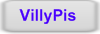
|
Урок Delphi 3 |
||||||||
Copyright MyCorp © 2025 | |||||||||